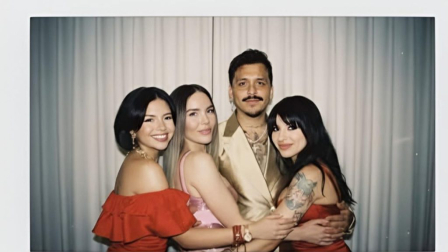Paso a paso para restaurar fotos con Gemini, asistente de Google basado en inteligencia artificial
La herramienta de inteligencia artificialde Google debe recibir un prompt específico para mejorar los aspectos de las fotografías.

Las nostalgia y los recuerdos obligan a las personas a intentar recuperar fotografías dañadas
Freepik
Compartir
Actualizada:
05 oct 2025 - 11:00
La inteligencia artificial se ha convertido en una herramienta clave y de gran utilidad para renovar imágenes con un presupuesto mínimo. Gemini, asistente de Google, incroporó una función para mejorar el aspecto de las fotografías.
Esta novedad se llama Nano Banana. Para utilizarla solo necesita un dispositivo electrónico y conexión a internet. Anque no sustituye el trabajo de un fotógrafo, si permite restaurar fotos antiguas dañadas y verlas como si fueran nuevas.
Para mejorar las fotografías debe seguir el siguiente proceso:
Tener una versión digital de la foto.
- En caso de no contar con ella puede escanearla o tomarla con el celular asegurándose que tenga buena luz y un fondo con tono neuro (blanco o negro).
Ingresar a Gemini
- Puede hacerlo en la computadora o en el celular en gemini.google.com
Seleccione la opción de Imagen
- Suba la fotografía
Insertar el prompt con las especificaciones para mejorar la fotografía
- o "Restaura esta fotografía antigua que está dañada y desgastada. La imagen presenta varias áreas con rasgaduras, manchas, colores desvanecidos y partes borrosas. A continuación, te doy algunos detalles para guiar la restauración. Rasgaduras y grietas: las grietas en la foto deben ser suavizadas y eliminadas, asegurándote de mantener la textura original del papel en las áreas restauradas. Manchas o marcas: elimina las manchas de humedad y cualquier marca visible, especialmente en las zonas de mayor detalle. Asegúrate de restaurar la uniformidad de los colores y las sombras. Desvanecimiento de color: los colores deben ser restaurados con precisión. Asegúrate de que los tonos se vean naturales y que no se pierda la esencia de la imagen original. Restauración de detalles borrosos: algunas áreas están desenfocadas debido al paso del tiempo. Restaura la nitidez, sobre todo en las partes clave de la fotografía, sin perder la suavidad característica de las imágenes antiguas. Restauración de bordes: los bordes de la foto están desgastados y necesitan ser reconstruidos sin perder la proporción ni la perspectiva original. Evitar la sobreprocesación: Asegúrate de que la imagen restaurada se vea lo más natural posible, como si nunca hubiera estado dañada, sin que se note que fue editada. En cuanto al estilo y el ambiente, conserva la atmósfera original de la foto, como si fuera de la época a la que pertenece. Si la imagen es en blanco y negro, asegúrate de restaurar los contrastes de manera sutil. Si es a color, manteen los tonos originales tanto como sea posible".
Esta herramienta también puede ayudar a mejorar fotografías que no fueron tomadas por un profesional, pero que desea destacar en redes sociales o plataformas.
Para ello, en el prompt se debe dar instrucciones específicas, como el peinado, el rostro o las sombras, para que la inteligencia artificial pueda mejorar los detalles que requiere y no altere la escencia d ela imagen.
Compartir